一、路由器设置账号和密码
关于路由器设置账号和密码 大家了解过多少呢?可能很多人都不是很清楚,下面就是我分享的路由器设置账号和密码的方法,一起来看一下吧。
路由器设置账号和密码方法
不管是新手还是高手,在实际使用宽带路由器的过程中,我们都会常常遇到无法成功进行ADSL拨号的现象,遇到这种现象时多半是我们没有正确设置好宽带路由器的自动拨号参数。遇到这种问题,建议按照下面的操作步骤,来重新对宽带路由器的拨号参数进行设置。
解决方法就是设置帐号,确保拨号成功
(1)首先运行IE浏览器程序,然后在IE浏览器窗口的地址栏中,直接输入宽带路由器的IP地址,默认状态下该地址一般为192.168.1.1,该地址通常在宽带路由器的操作手册中能够查找到。
(2)在确认IP地址输入正确后,单击回车键,IE浏览窗口中就会自动弹出一个帐号登录窗口
(3)在该窗口中正确输入帐号密码,之后就能顺利进入到宽带路由器的管理窗口,依次单击该窗口菜单栏中的“网络参数”/“WAN口设置”命令
(3)在其后界面的.右侧显示窗格中,找到“WAN口连接类型”设置选项,然后将该选项参数设置为“PPPoE”,同时在这里正确输入拨号上网的用户名与口令信息
(4)最后保存好上面的设置参数,再将宽带路由器重新启动一下,这样一来就能保证宽带路由器自动拨号成功了。
设置正确的账号和密码可以保证拨号成功,是保证网络通的基本所在,若果这步都错误了,那么就别谈上网了。
二、无线路由器如何设置帐号和密码
1、打开浏览器,在浏览器中的地址栏中输入第一步中记录的路由器IP地址。
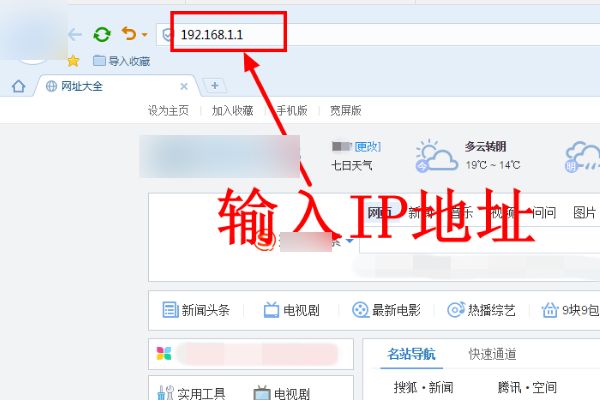
2、接下来是路由器的登录页面,输入第一步中记录的用户名和密码,点击登录。
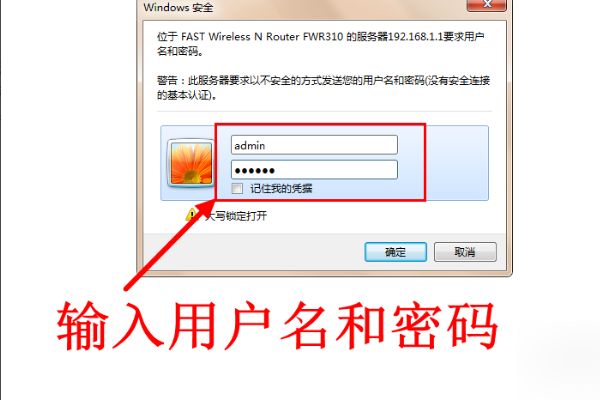
3、登录成功后就进入路由器的设置页面了,首先点击页面左侧的“网络参数”选项。
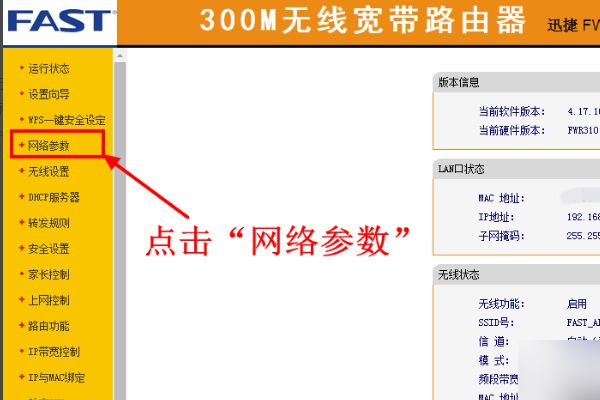
4、点击网络参数之后,会有几个子选项,这里点击“WAN口设置”选项。
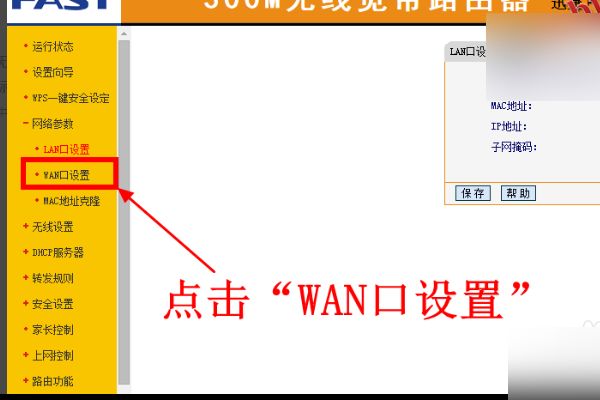
5、打开WAN口设置页面之后,在PPPoE连接下方就可以设置宽带拨号的帐号和密码。
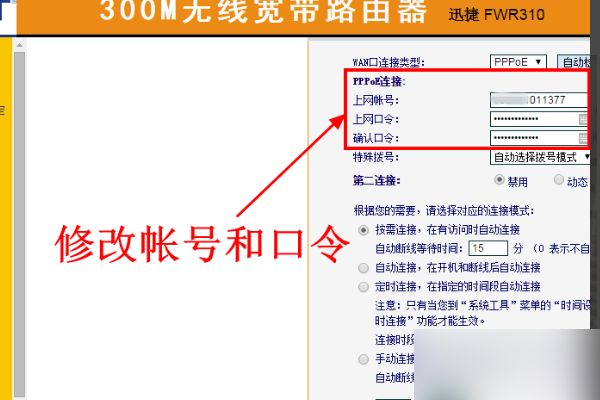
6、输入新的宽带帐号和密码后,点击页面下方的“保存”,此时就设置完成了,关闭页面即可。
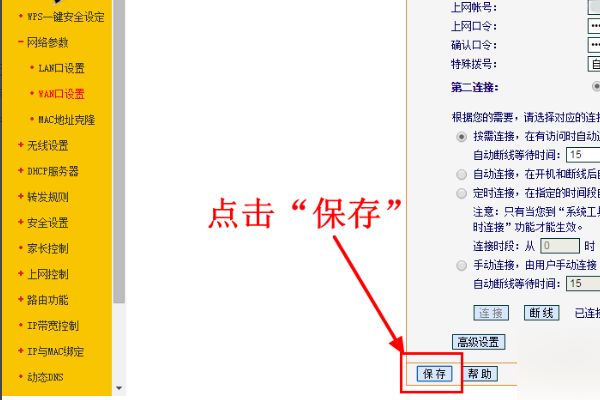
三、路由器怎么设置自己的wifi账号和密码
192.168.0.1 路由器设置可以通过输入192.168.0.1按回车键,输入原始密码,输入自己的网线账号,点击浏览器右侧的高级设置,为wifi账号设置一个账号名称来完成,具体办法如下:
设备:华为笔记本。
系统:win7.
软件:360浏览器。
版本:8.0.11.
1、首先打开浏览器,在浏览器的地址中,输入192.168.0.1按回车键。
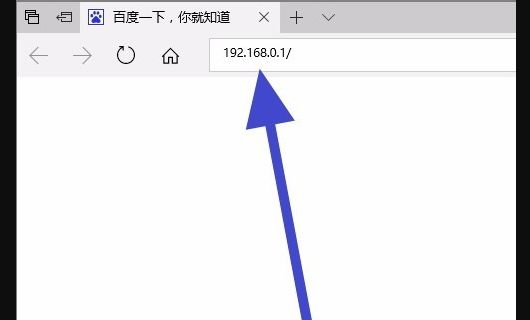
2、接着根据页面的提示,输入原始密码,登录路由器。
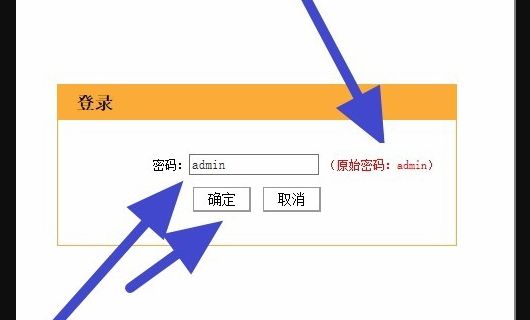
3、进入到路由器的首页之后,输入自己的网线账号,和网线密码,为无线密码输入一个密码,然后点击下方的确定。
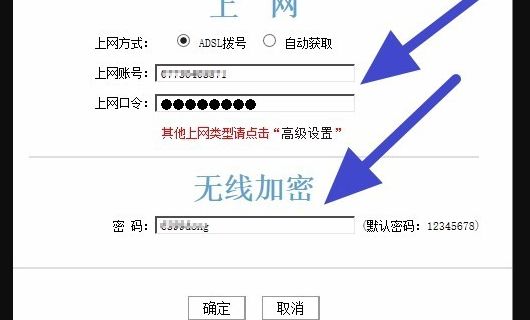
4、接着点击浏览器右侧的高级设置。
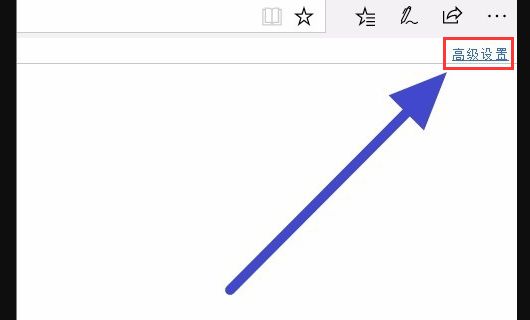
5、在高级设置中,点击进入无线设置。
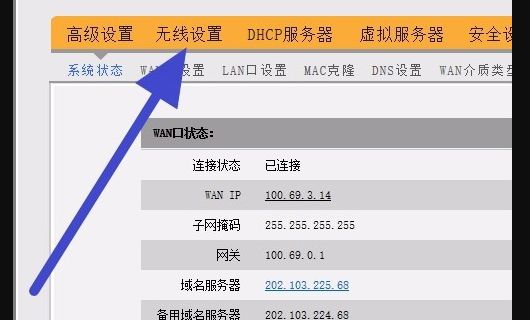
6、在无线设置中,为wifi账号设置一个账号名称,这样方便我们寻找。
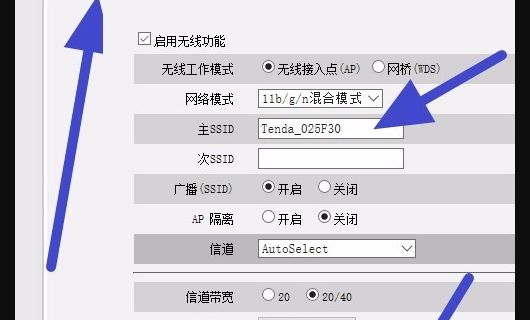
注意事项:
在路由器无线设置的基础参数里面有一个SSID广播的选项,不要在这个选项上打勾,就可不外放自己的WIFI名称了,如果想上网,需要要无线终端上自己手动建立连接就行了。